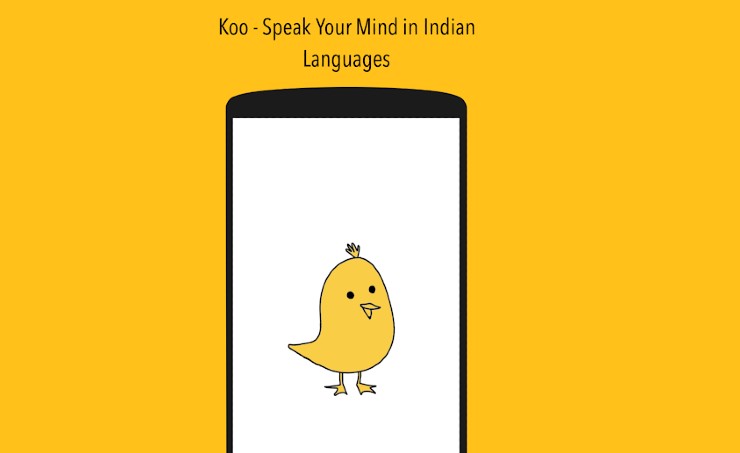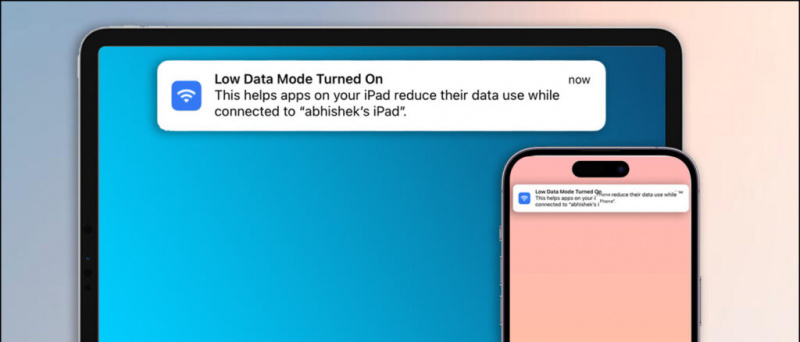Se você costumava ter uma configuração de tela dupla em seu local de trabalho para todas as suas tarefas, mas agora está preso em sua casa apenas com seu laptop com uma única tela. Bem, existe uma maneira de você usar a tela do seu telefone como uma segunda tela para o seu desktop ou laptop, assim como você pode use a câmera do seu telefone como uma webcam . Você pode ter a ajuda de alguns aplicativos e softwares de terceiros para usar seu telefone Android como um segundo monitor para o seu PC.
Sugerido | Use seu telefone Android como alto-falante de laptop
Use o telefone Android como segundo monitor para PC
Índice
1. Spacedesk App
Usar o aplicativo Spacedesk para estender sua área de trabalho ao smartphone é tão fácil quanto uma torta. Não há necessidade de conectar fios ou escrever endereços IP e senhas para conectar. Você só precisa estar na mesma conexão WiFi e funciona perfeitamente.
- Faça o download do Spacedesk aplicativo em seu smartphone Android da Google Play Store.
- Baixe e instale o servidor Spacedesk no seu PC a partir do website oficial.
- Certifique-se de que o smartphone Android e o PC estejam conectados ao mesmo wi-fi.

- Lançar o App Spacedesk no smartphone e no Servidor Spacedesk no PC.
- O aplicativo Spacedesk no smartphone detectará seu PC, toque no Link de conexão.



- O PC será conectado ao smartphone em nenhum momento e a área de trabalho se estenderá automaticamente para a tela do smartphone.
- Agora você pode usar seu telefone como um display estendido para sua área de trabalho.
Spacedesk é um aplicativo gratuito e bastante incrível para o seu smartphone Android e você pode fazer muito com ele.
2. Google Remote Desktop
O Google Remote Desktop é um software que permite controlar o seu PC através do seu dispositivo Android. Você pode executar tudo, desde a sua área de trabalho até a tela do seu telefone Android. Assim como outros produtos do Google, o Google Remote Desktop é fácil de configurar e usar. Veja como você pode usar este software:
1. Baixe Google Remote Desktop no seu Android.

2. Depois disso, configure o acesso remoto em seu PC clicando em aqui.
3. Você será solicitado a adicionar sua extensão ao navegador Chrome.

4. Depois disso, aceite e instale-o no seu PC.
5. Clique em Acesso remoto e depois em Ligar. Depois disso, escolha um nome para o seu PC e um PIN de 6 dígitos e clique em Iniciar.

6. Depois disso, abra o aplicativo em seu telefone, insira o PIN e selecione sua área de trabalho quando ele aparecer. É isso.



Você poderá ver a tela do seu telefone, bem como controlar o teclado e o mouse a partir daqui.

O Google Remote Desktop funciona perfeitamente, mas você não pode usar aplicativos separados nas duas telas. Ele não permite que você use seu telefone como uma tela estendida.
3. Splashtop Wired XDisplay
O Splashtop Wired XDisplay usa uma conexão USB para usar seu telefone como uma segunda tela. Ele permite que você conecte seu telefone apenas via USB, oferecendo melhor resolução (Full HD) a 60 quadros por segundo. Veja como usá-lo:

como você compartilha aplicativos pagos com compartilhamento familiar?
1. Baixe Splashtop Wired XDisplay no seu Android ou ios dispositivo.
2. Instale o XDisplay com fio em Mac ou Pc .
3. Abra o software em seu computador e conecte seu telefone via USB.
É isso. Agora a tela do seu PC ou Mac será compartilhada com o seu telefone.
Como o software usa USB em vez de WiFi, ele oferece uma experiência mais ágil e sem atrasos. Ele também oferece um modo de economia de bateria no qual a taxa de quadros e a resolução diminuem.
Dicas de bônus
i) Para obter o melhor desempenho ao usar o telefone como tela secundária, tente usar um tablet Android, se tiver um, em vez de seu smartphone.
ii) Além disso, certifique-se de conectar seu PC e dispositivo Android a uma rede mais rápida para que você não veja qualquer latência em seu monitor secundário.
Essas eram as maneiras de usar seu telefone ou tablet Android como monitor secundário. Se você tiver alguma dúvida, pergunte-nos nos comentários. Fique ligado para mais dicas de tecnologia.
Comentários do FacebookVocê também pode nos seguir para obter notícias instantâneas sobre tecnologia em notícias do Google ou para dicas e truques, análises de smartphones e gadgets, inscreva-se Grupo GadgetsToUse Telegram ou para os vídeos de revisão mais recentes inscreva-se GadgetsToUse Youtube Channel.